SPAM sistemos konfigūravimas (atnaujintame serveryje): Skirtumas tarp puslapio versijų
| 19 eilutė: | 19 eilutė: | ||
''Pastaba:'' jei turite daugiau nei vieną domeną, Direct Admin panelėje pasirinkite reikalingą domeną. |
''Pastaba:'' jei turite daugiau nei vieną domeną, Direct Admin panelėje pasirinkite reikalingą domeną. |
||
| − | [[Vaizdas:2.1.png| |
+ | [[Vaizdas:2.1.png|773x773px]] |
Pasirinkę reikalingą domeną ir paspaudę Spamassassin Setup atliekame toliau esančius žingsnius. |
Pasirinkę reikalingą domeną ir paspaudę Spamassassin Setup atliekame toliau esančius žingsnius. |
||
| 33 eilutė: | 33 eilutė: | ||
Siūlome pasirinkti 3 variantą, tuomet SPAM laiškai kaupsis Jūsų dėžutes SPAM kataloge. |
Siūlome pasirinkti 3 variantą, tuomet SPAM laiškai kaupsis Jūsų dėžutes SPAM kataloge. |
||
| − | [[Vaizdas:SPAM dėžutė.png |
+ | [[Vaizdas:SPAM dėžutė.png]] |
7. Sekančiame nustatyme nurodome kokį laiško rezultatą priskirti laiškui, kuris jau būtų priskiriamas kaip SPAM tipo. Standartiškai priskiriamas rezultatas yra 5.0, tačiau norint redaguoti jį, galime padidinti bei sumažinti. Taip pat galite nurodyti savo norimą, pvz: 4.5. Siūlome pasirinkti esamą '''5.0 (Low Threshold)''' laiško rezultatą ir laiškas kuris viršys šią ribą, bus traktuojamas kaip SPAM. |
7. Sekančiame nustatyme nurodome kokį laiško rezultatą priskirti laiškui, kuris jau būtų priskiriamas kaip SPAM tipo. Standartiškai priskiriamas rezultatas yra 5.0, tačiau norint redaguoti jį, galime padidinti bei sumažinti. Taip pat galite nurodyti savo norimą, pvz: 4.5. Siūlome pasirinkti esamą '''5.0 (Low Threshold)''' laiško rezultatą ir laiškas kuris viršys šią ribą, bus traktuojamas kaip SPAM. |
||
16:03, 28 gruodžio 2020 versija
SPAM sistemos konfigūravimas
1. Prisijunkite į klientų zoną www.balt.net svetainėje, spauskite mygtuką prisijungti arba per tiesioginę nuorodą https://myportal.balt.net/
Jei prisijungimų neturite, kreipkitės pagalba@balt.net

2. Pavaizduotame lange, spauskite mygtuką prisijungti prie užrašo: Prisijungimas į klientų zoną

3. Prisijungus, meniu pasirinkite Duomenų centras -> Svetainių talpinimas ir domenai.

4. Naujai atsidariusiame lange, stulpelyje Veiksmai spaudžiame Valdymo skydelis.

5. Prisijungiate prie hostingo DirectAdmin panelės, pasirenkame norimą domeną. Jei turite daugiau nei vieną, tuomet spaudžiate “Spamassassin Setup” skiltyje “E-Mail Management” Atsidarius SPAM sistemos nustatymų langą, matote pagal kokius aspektus galima filtruoti gaunamus laiškus.

Pastaba: jei turite daugiau nei vieną domeną, Direct Admin panelėje pasirinkite reikalingą domeną.
 Pasirinkę reikalingą domeną ir paspaudę Spamassassin Setup atliekame toliau esančius žingsnius.
Pasirinkę reikalingą domeną ir paspaudę Spamassassin Setup atliekame toliau esančius žingsnius.
6. Nustatymuose galime redaguoti SPAM laiškų direktorija, laiško po skanavimo rezultatą, SPAM laiškų prierašą laiško temoje bei siuntėjų juoduosius ir baltuosius sąrašus. Pirmiausia nustatymuose nustatome kur norite, kad SPAM laiškai keliautų, yra keli variantai:
1. SPAM laiškai neblokuojami ir keliauja į Jūsų “Gautieji” (angl. Inbox) katalogą.
2. Būtų perkelti į Directadmin vartotojo (sisteminę) dežutę.
3. SPAM laiškai keliautų į naudojamos dėžutes SPAM katalogą.
4. Laiškai pritaikyti SPAM būtų šalinami.
Siūlome pasirinkti 3 variantą, tuomet SPAM laiškai kaupsis Jūsų dėžutes SPAM kataloge.

7. Sekančiame nustatyme nurodome kokį laiško rezultatą priskirti laiškui, kuris jau būtų priskiriamas kaip SPAM tipo. Standartiškai priskiriamas rezultatas yra 5.0, tačiau norint redaguoti jį, galime padidinti bei sumažinti. Taip pat galite nurodyti savo norimą, pvz: 4.5. Siūlome pasirinkti esamą 5.0 (Low Threshold) laiško rezultatą ir laiškas kuris viršys šią ribą, bus traktuojamas kaip SPAM.

8. Kitame nustatyme nustatome laiško rezultatą kurį viršijus bus šalinamas laiškas. Galime rinktis nurodant tikslų rezultatą arba laiško nešalinti ir remtis ankstesnių nustatymų priskiriant tik rezultatą.
Siūlome pasirinkti antrąjį, kad laiškų nešalintų ir remtųsi ankstesnių nustatymu.

9. Sekančiame nustatyme nurodome kaip pateikiamas laiškas jei jis priskiriamas kaip SPAM tipo. Dažniausiai laiškuose būna neaiškūs failai, tai kad apsaugoti jūsų duomenis, SPAM laiškas gali būti pateiktas laiške su SPAM sistemos nurodytais rezultatais bei su pateikta SPAM laisko informacija. Patariame nustatyti “Use attachments” kad apsaugoti jūsų kompiuterį bei jame duomenis nuo neaiškaus tipo failų.

10. Kitame nustatyme nurodome kuriuos siuntėjus norite blokuoti, o kuriuos norite įtraukti į baltajį sąrašą, kad ateityje sistema jų laiškų nebetraktuotų kaip SPAM tipo. “Email blacklist” sąrašą galima įtraukti vartotoją, domeną arba tik domeno galūne. Pvz;
testas@baltneta.lt – blokuojamas vartotojo vardas
*@baltneta.lt – blokuojamas domenas.
*@*.lt – blokuojama domeno .lt galūnę.
Taip pat šios taisyklės galioja ir baltajam sąrašui. Galima įtraukti vartotojo vardą, domeną arba galūnę, kad neblokuotų ateityje.
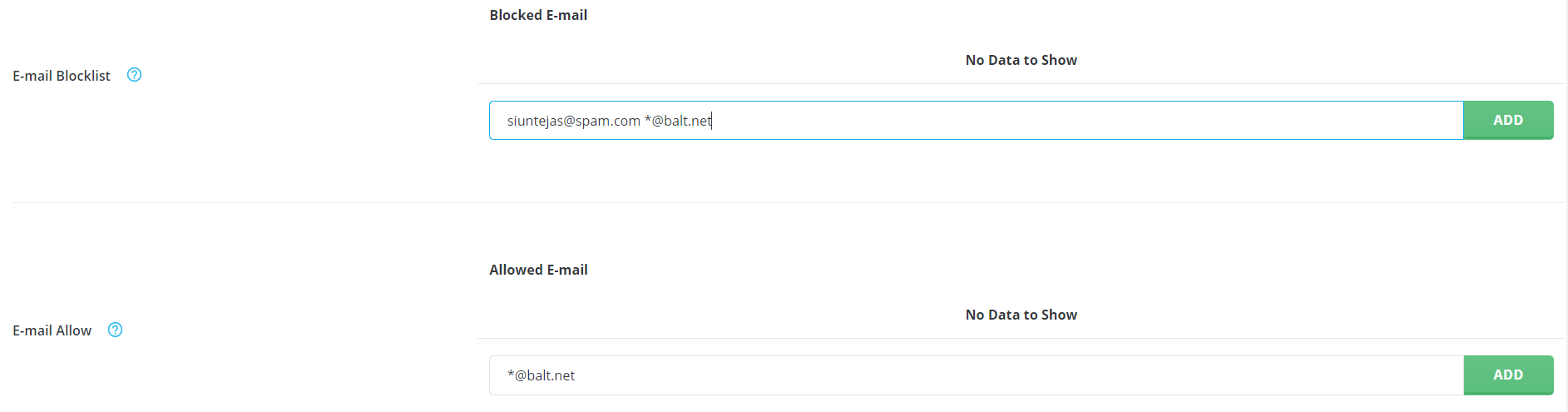 Nustačius nustatymus SPAM sistemoje, išsaugome spaudžiant “Save” ir naujai gaunami laiškai bus filtruojami pagal Jūsų nustatytus parametrus.
Nustačius nustatymus SPAM sistemoje, išsaugome spaudžiant “Save” ir naujai gaunami laiškai bus filtruojami pagal Jūsų nustatytus parametrus.
